重装系统后电脑卡顿严重解决方法,让电脑运行流畅
按常理来说,电脑重装系统之后应该会比重装之前运行更顺畅一些,如果重装之后卡顿严重,可能是电脑系统安装出问题,或者电脑病毒感染、电脑模式设置不对等等原因造成,下面看看重装系统后电脑卡顿严重解决方法有哪些。
方法一.再次重装电脑系统
重装系统后电脑卡顿的原因可能是系统文件没有安装完整,可以检查一下系统文件的完整性,不过既然刚刚重装完毕,也可以选择再重装电脑系统,因为电脑比较卡顿,建议用U盘启动盘重装系统(前面4步都是在制作U盘启动盘,有启动盘的可以直接跳到步骤5):
步骤1. 准备一个空白U盘,大小至少8GB,插入其他电脑中,在电脑上下载并安装电手装机软件。
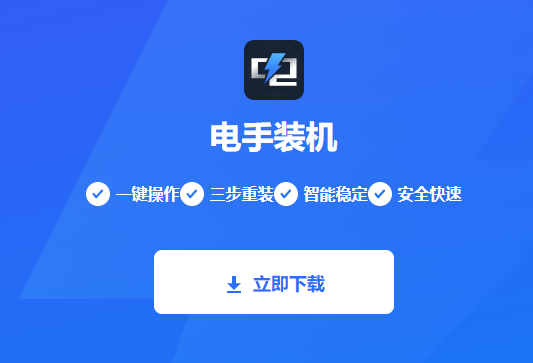
步骤2. 打开电手装机,点击「制作可启动盘>USB启动设备」,只接入了一个U盘的话软件会自动识别刚才接入的U盘,点击「开始」。
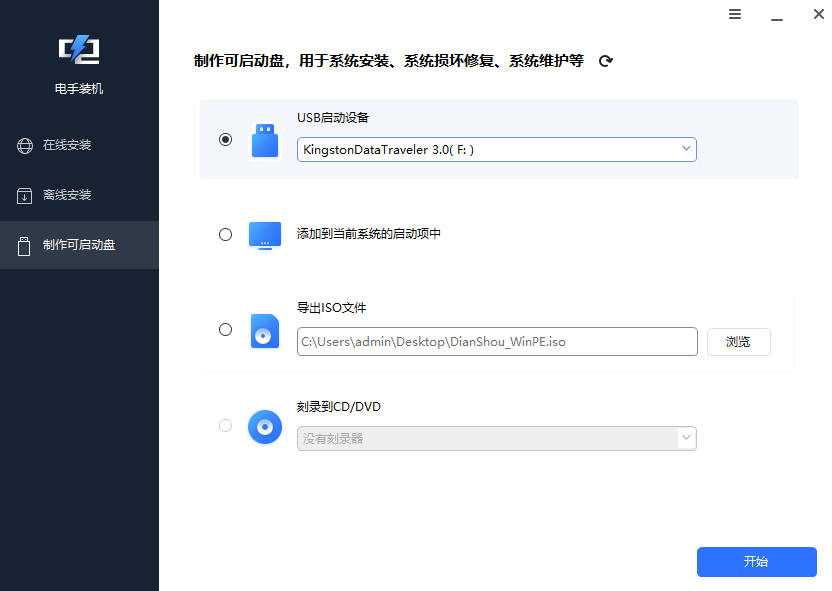
步骤3. 电手装机弹出格式化U盘的窗口,确认U盘内没有文件之后点击「确定」格式化U盘。
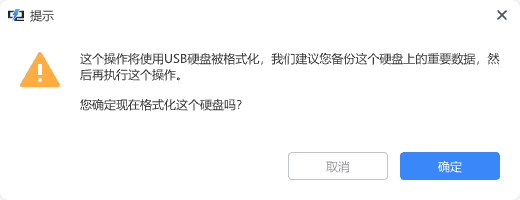
步骤4. 选择合适的系统版本,电手装机会自动制作U盘启动盘,制作完毕后会弹出提示窗口,制作完毕之后就可以拔下U盘了。
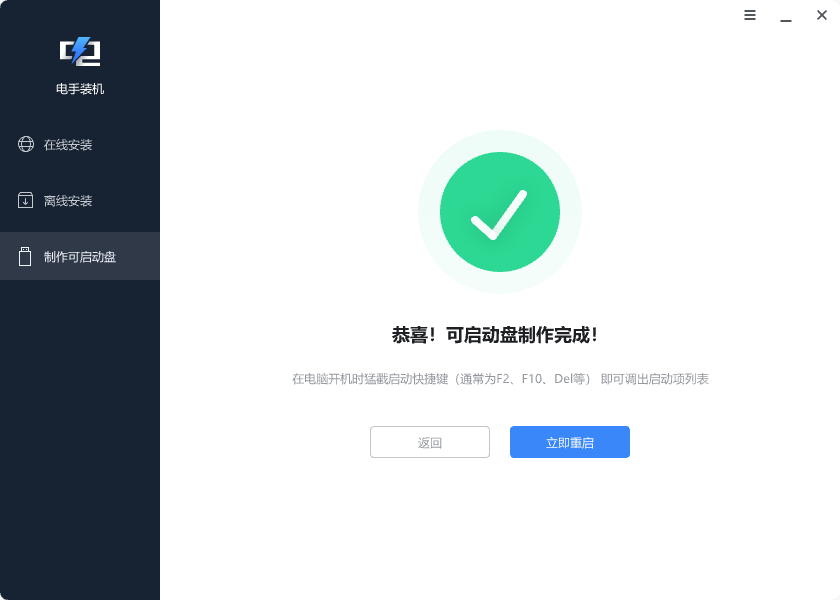
步骤5. 将U盘启动盘插入卡顿的电脑,重启电脑的过程中进入BIOS,不同电脑进入BIOS界面的方法有所不同,可以按照电脑型号搜索相应的方法。
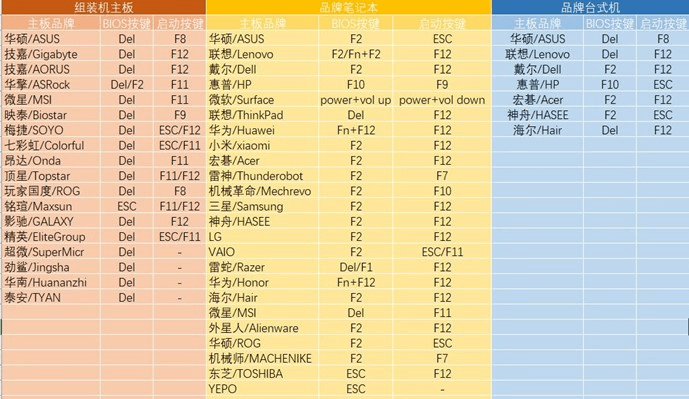
步骤6. 用方向键和回车键控制,把启动顺序设置为从U盘启动,重新启动,这时电脑会从U盘启动。
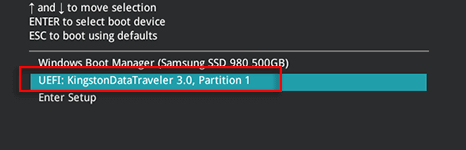
电脑弹出安装指示,按照自己的需求进行选择,重新安装系统即可。
方法二.使用高性能模式运行
另一个重装系统后电脑卡顿严重解决方法是将电源选项设置为「高性能」。
步骤1. 快捷键「Windows+I」打开设置界面,点击「系统」。

步骤2. 左边栏点击「电源和睡眠」,右边在「相关设置」下面点击「其他电源设置」。

步骤3. 勾选「高性能」,使用这个电源模式电脑运行会相对流畅一些,但是比较耗电,建议连上电源线使用电脑。

方法三.在系统设置内调整为最佳性能
除了上面两种方法之外,重装系统后电脑卡顿严重解决方法还包括设置为最佳性能模式,具体步骤如下:
步骤1. 找到「此电脑」右键单击,选择「属性」。

步骤2. 点击性能窗口的「设置」。

步骤3. 勾选「调整为最佳性能」,点击「确定」保存设置。

结论
本文给出了三种重装系统后电脑卡顿严重解决方法,基本能解决重装系统后卡顿的问题,如果还是不能解决问题,可能是硬件的问题,可以到店检修。
本文编辑:@ duty
©本文著作权归电手所有,未经电手许可,不得转载使用。
